Функция впр в excel пример: пошаговая инструкция с примерами для чайников
Содержание
Функция ВПР в Excel. Поиск и возвращение текста по списку в Эксель формулой. VLOOKUP
Как столбцы сделать строками? Транспонирование в Excel
Функция СУММЕСЛИ в Excel. СЧЁТЕСЛИ
Функция ВПР — это один из самых полезных компьютерных трюков не только в Excel. Кто узнал о нем, тот без нее жить не может, серьезно. Итак, предположим, что у нас есть две таблицы с текстом. Нужно значения одного списка (Фамилии) передать в ячейки другого, в зависимости от текста-условий (Номера ТС). Если конкретнее пример ниже:
Задача1. В одном файле хранится список ФИО сотрудников и транспортных средств (Таблица1). В Таблице2 для некоторых автомобилей заполнены номера накладных. Причем таблицы не совпадают по количеству строк. Цель. Для каждой строки Таблицы2 заполнить ФИО сотрудников. Для этого как раз пригодится функция ВПР.
Содержание
- Функция ВПР. Решение задачи
- Переменные. Функция ВПР
- Использование ВПР в Excel и решение примера
- Комментарии по ВПР
- Что в итоге:
- Похожие статьи
Функция ВПР.
 Решение задачи
Решение задачи
Прежде чем решать задачу, я познакомлю вас подробнее с этой мощнейшей функцией.
Функция ВПР ищет значение в левом столбце Таблицы1 и возвращает (записывает) значение ячейки, находящейся в столбце Таблицы2 под определенным номером, той же строки. Во как 🙂 Но на самом деле все проще. Для этого нам нужно понять из чего состоит ВПР
Переменные. Функция ВПР
- Искомое_значение — то самое значение, которое мы ищем в левом столбце Таблицы1. Номер ТС в Таблице2.
- Таблица — все столбцы Таблицы1, причем первый столбец должен быть, который мы ищем (Номер ТС)
- Номер_столбца — номер столбца в Таблице1, из которого возвращаем значения (ФИО)
- [интервальный_просмотр] — может принимать только два значения — Ложь или Истина: Ложь – ищет точное совпадение, Истина – приблизительное. В 95% случаев требуется искать точное значение, т.е. выбирать ЛОЖЬ.
Использование ВПР в Excel и решение примера
Итак, напишем функцию для нашей задачи:
=ВПР(E:E;A:B;2;ЛОЖЬ)
E:E — это диапазон значений, по которым Excel будет сравнивать условия с Таблицей 1.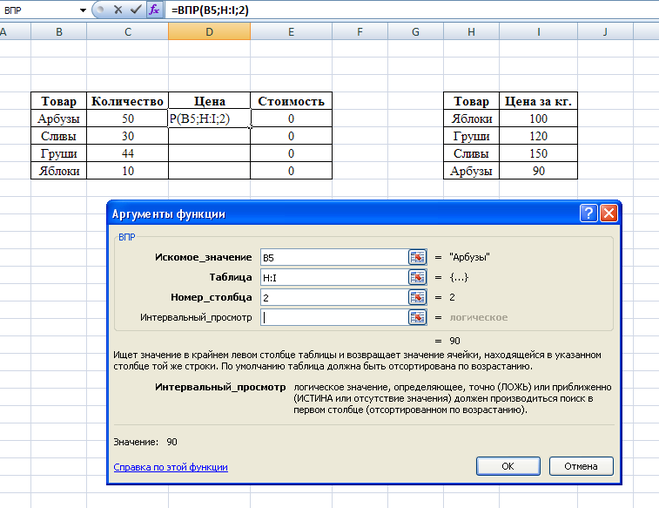 A:B — вся Таблица1 (обязательно, чтобы первым столбцом был столбец для поиска условий). Число 2 это тот по счету столбец в Таблице 1, который мы будем переносить в ячейку F1. ЛОЖЬ — смотрите выше.
A:B — вся Таблица1 (обязательно, чтобы первым столбцом был столбец для поиска условий). Число 2 это тот по счету столбец в Таблице 1, который мы будем переносить в ячейку F1. ЛОЖЬ — смотрите выше.
Я тысячу раз слышал как люди говорят: «Давайте заВПРим это» или «ну тут можно ВПРом сделать», и это отлично! Значит люди экономят время, зная о простых и действенных методах. Не отставайте!
Не забудьте растащить функцию до конца диапазона. Не знаете как это сделать быстро? Читайте тут.
А как можно сделать ту же функцию с удобными названными диапазонами (на картинке ниже)? Нравится? Читайте тут.
Комментарии по ВПР
- Если для одной ячейки в Таблице2 есть несколько значений, в Таблице1 будет выдаваться первое значение.
- Если совпадающих данных нет, будет возвращаться ошибка «не найдено» (Н/Д#). Чтобы ее не отображать, используйте формулы =ЕСЛИОШИБКА()
- Чтобы определить какой именно номер столбца записать в формулу, при выделении диапазона показывается, номер столбца.

- Чтобы посчитать сумму для нескольких значений из одной таблицы в другой, воспользуйтесь СУММЕСЛИ
Скачать пример
Что в итоге:
Полезнейшая функция, которая позволяет совмещать данные из нескольких таблиц, проста в использовании и легко запоминается. Просто находка, я считаю!
Пишите комментарии, буду рад помочь!
3 кит Excel — это сводные таблицы. Подробнее здесь.
Как столбцы сделать строками? Транспонирование в Excel
Функция СУММЕСЛИ в Excel. СЧЁТЕСЛИ
Функция впр на английском в Excel — Функция ВПР в Excel с примерами
Функция офисного пакета Excel ВПР позволяет найти искомые данные в указанной таблице и в указанном столбце и вернуть его, как результат. Данная функция может быть очень полезной при сопоставлении данных
из разных таблиц или при сведении информации в какой-то единый массив для дальнейшего анализа.
ВПР (VLOOKUP в английском варианте) расшифровывается, как вертикальный просмотр.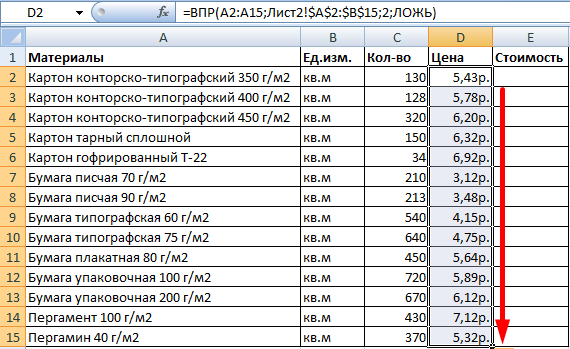 Функция является одной из самых востребованных в Excel. Она позволяет, к примеру, легко отыскать и сопоставить телефонные данные человека или организаций из справочной таблицы по его имени. Можно сопоставить цену товаров по их наименованиям. Эти и многие другие возможности предоставит для Вас функция ВПР. Пользоваться ей достаточно просто.
Функция является одной из самых востребованных в Excel. Она позволяет, к примеру, легко отыскать и сопоставить телефонные данные человека или организаций из справочной таблицы по его имени. Можно сопоставить цену товаров по их наименованиям. Эти и многие другие возможности предоставит для Вас функция ВПР. Пользоваться ей достаточно просто.
Использование функции
Рассмотрим структуру ВПР, какие аргументы она задействует. Как и любая другая функция в Excel начинается она со знака равенства (=). Далее имя функции и аргументы, заключенные в круглые скобки.
ВПР содержит 4 аргумента.
Функция ведет поиск искомого значения в крайнем левом столбце и производит возврат значения в той же строке из указанного столбца.
Вторым — указывается именно та таблица (или диапазон ячеек), в которой следует произвести этот поиск.
Номер столбца должен включать столбец для ответа, он находится правее от столбца с исходным значением.
Последний аргумент — интервальный просмотр, здесь может быть 2 значения: 0 — ЛОЖЬ, 1 — ИСТИНА. отвечает за точный поиск (совпадения при просмотре сверху вниз). Если ничего не находит, то возвращается ошибка Н/Д (нет данных), 1 — приблизительный.
Для лучшего понимания принципа работы функции рассмотрим пример использования ВПР.
Примеры использования
Первый простой пример — имеются 2 таблицы. В одной указываются Товары и их идентификаторы (ID). Во второй, с помощью фильтра по ID, мы хотим получить наименование товара.
После знака равно вводим ВПР, затем Enter и Fx для ввода аргументов.
Аргументы также можно вводить в соответствующей строке, перечисляя их через точку с запятой.
Искомыми будут значения, по которым будем искать совпадения.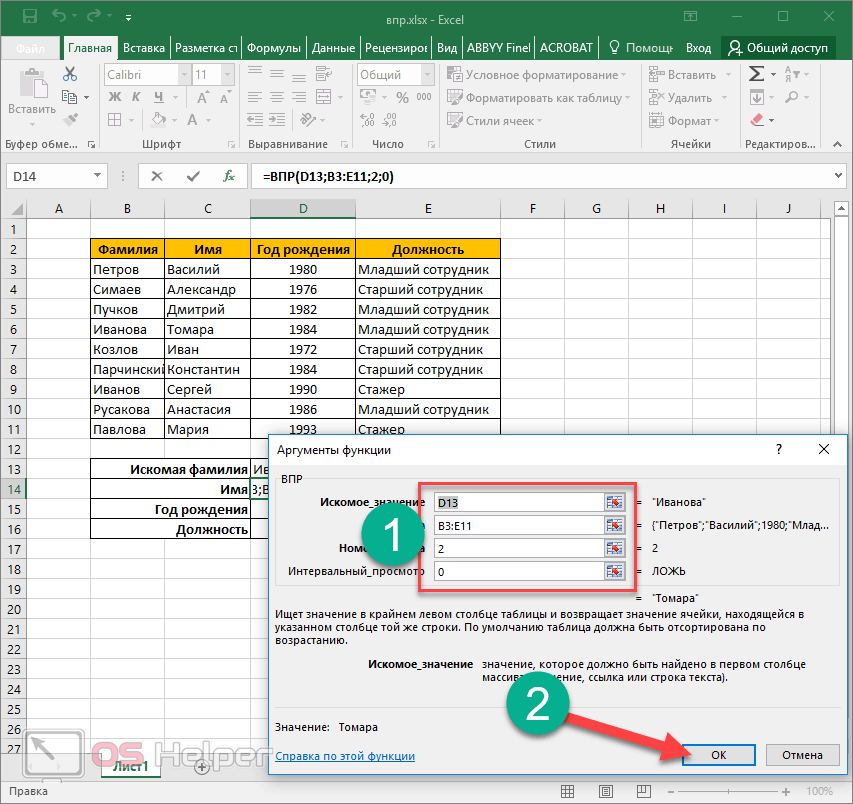 В данном случае это ячейка E1.
В данном случае это ячейка E1.
Для второго аргумента выделяем диапазон таблицы.
Обязательно необходимо зафиксировать (указать знаки доллара или клавиша F4 для всего диапазона) и сделать абсолютные ссылки для того чтобы диапазон не «сползал», так как в данном случае не указывается имя таблица.
Номер столбца — то, что нужно вернуть. В этом примере требуется вернуть 2 столбец (Товар). Для точного поиска 4 аргумент — .
Введя все значения, жмём кнопку ОК.
Теперь при изменении в фильтре номера ID будет изменяться наименование товара.
Теперь посмотрим другой пример.
Теперь нужно получить партию для каждого наименования товара по критерию Количество.
Например, для мелкой партии количество должно быть от 100 до 200, средней — 200-300 и т.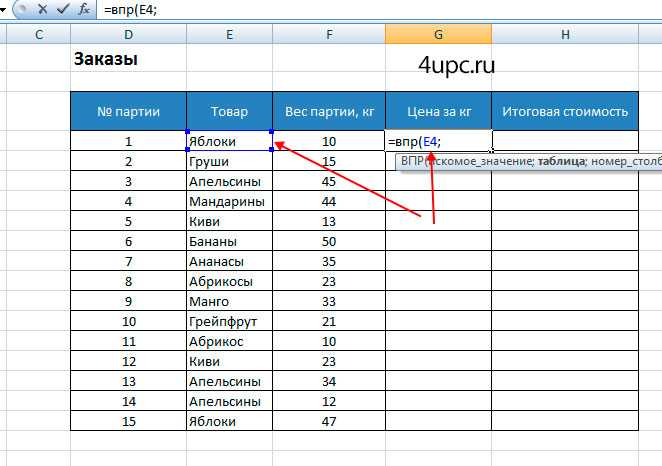 д.
д.
Искомым значением в данном случае будет количество, Таблицу выбираем диапазон Критерий — Партия (фиксируем F4). Номер столбца 2, интервальный просмотр в этом случае должен быть 1 (позволит получить ближайшее меньшее значение к искомому значению).
Как видим в полученной таблице для количества, например, 110, партию выдало Мелкая (ближайшее меньшее 100) и т.д. Обязательно сортировка критериев должна быть от большего к меньшему, иначе ВПР не сработает.
Вставка для двойных регулирующих и пусковых клапанов HydroControl VTR, VFC, VPR и MTR и запорных клапанов HydroControl ATR DN 20
Описание
Габаритные размеры
Картинки
Документы
ЭТИМ
Вставка
для двойных регулирующих и пусковых клапанов HydroControl VTR, VFC, VPR и MTR и запорных клапанов HydroControl ATR DN 20
- Основная функция: Oberteil
- Номинальный размер: DN 20
Номер артикула: 1069006
Код EAN: 4026755163896
Продавец: Oventrop GmbH & Co. KG
KG
Technische Änderungen vorbehalten
Скачать ГАЭБ
Скачать текст тендера
Является запасной частью
HydroControl VTR Двойной регулирующий и пусковой клапан с внутренней резьбой PN 25 DN 20, Rp ¾, с заглушками
№ арт. 1060106
HydroControl VTR Двойной регулирующий и пусковой клапан с внутренней резьбой PN 25 DN 20, Rp ¾, с двумя установленными измерительными клапанами Classic
№ арт.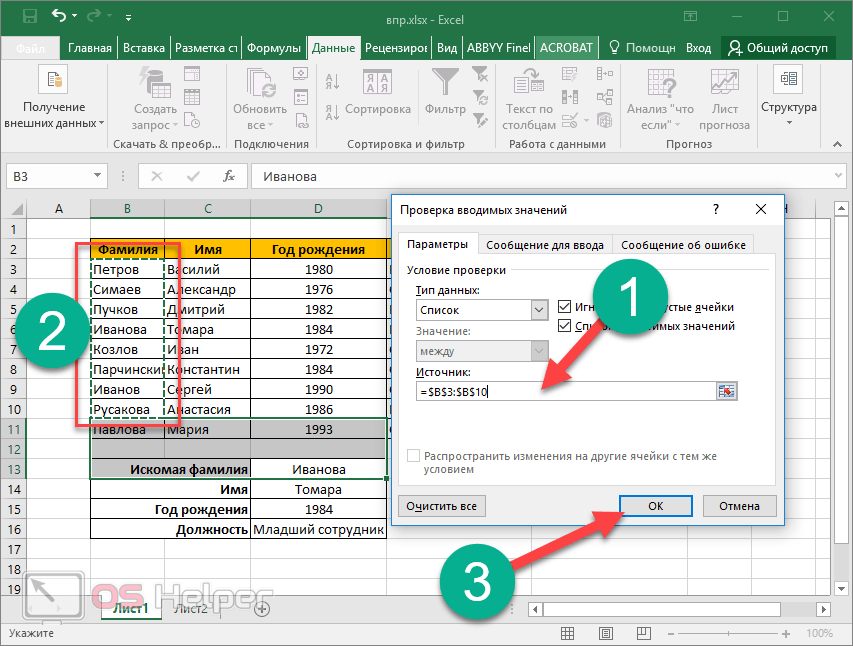 1060206
1060206
HydroControl VTR Двойной регулирующий и пусковой клапан с внутренней резьбой PN 25 DN 20, Rp ¾, с установленным измерительным клапаном Classic и шаровым краном наполнения и слива
№ арт. 1060306
HydroControl MTR Двойной регулирующий и пусковой клапан с внутренней резьбой PN 25 с фиксированным измерительным отверстием, DN 20, Rp ¾, с двумя установленными измерительными клапанами Classic
№ арт. 1060406
HydroControl Двойной регулирующий и пусковой клапан с наружной резьбой PN 16 DN 20, G 1, с заглушками
№ арт.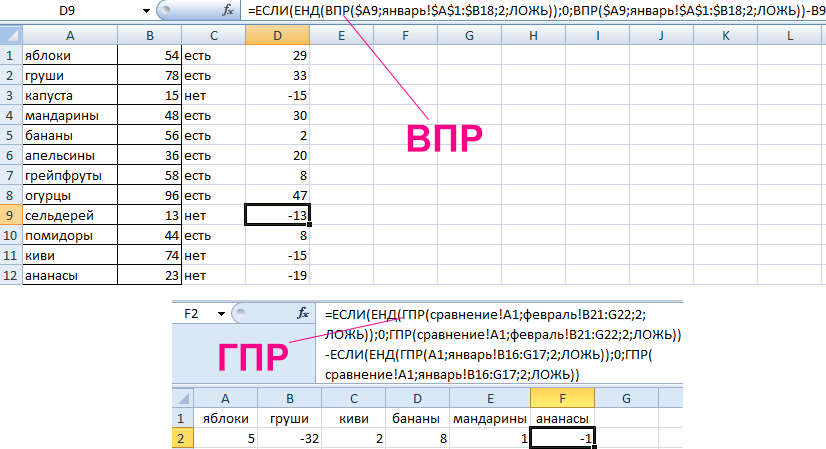 1060506
1060506
HydroControl Двойной регулирующий и пусковой клапан с фланцами по EN 1092-2 PN 16 DN 20, с двумя установленными измерительными клапанами Classic, чугун
№ арт. 1062646
HydroControl VFC Двойной регулирующий и пусковой клапан с фланцами согласно EN 1092-2 PN 6 DN 20, с двумя установленными измерительными клапанами Classic, чугун
№ арт. 1062676
HydroControl VFC Двойной регулирующий и пусковой клапан с фланцами PN 16 с круговыми отверстиями по ANSI класс 150 DN 20 — ¾, с двумя установленными измерительными клапанами Classic, чугун
№ арт.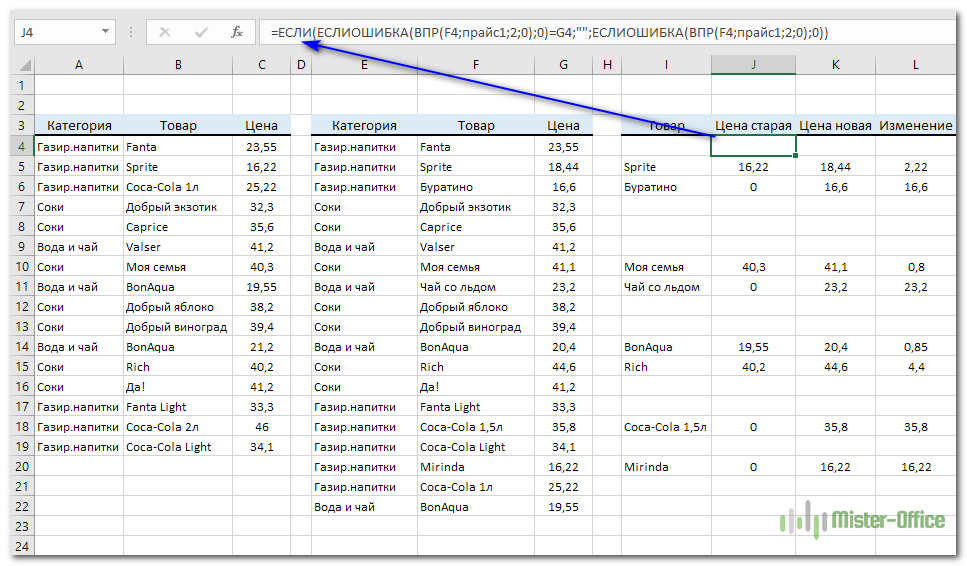 1062946
1062946
HydroControl VTR Двойной регулирующий и пусковой клапан с внутренней резьбой PN 25 DN 20, Rp ¾, с двумя установленными измерительными клапанами Classic
№ арт. 1688706
HydroControl VFC Двойной регулирующий и пусковой клапан с фланцами согласно EN 1092-2 PN 16 DN 20, с двумя установленными измерительными клапанами Classic, чугун
№ арт. 1688746
Габаритные размеры
Размеры статьи
| Длина | Ширина | Высота | Вес |
|---|---|---|---|
| 120 мм | 70 мм | 60 мм | 0,27 кг |
Упаковочные единицы
| Тип | шт.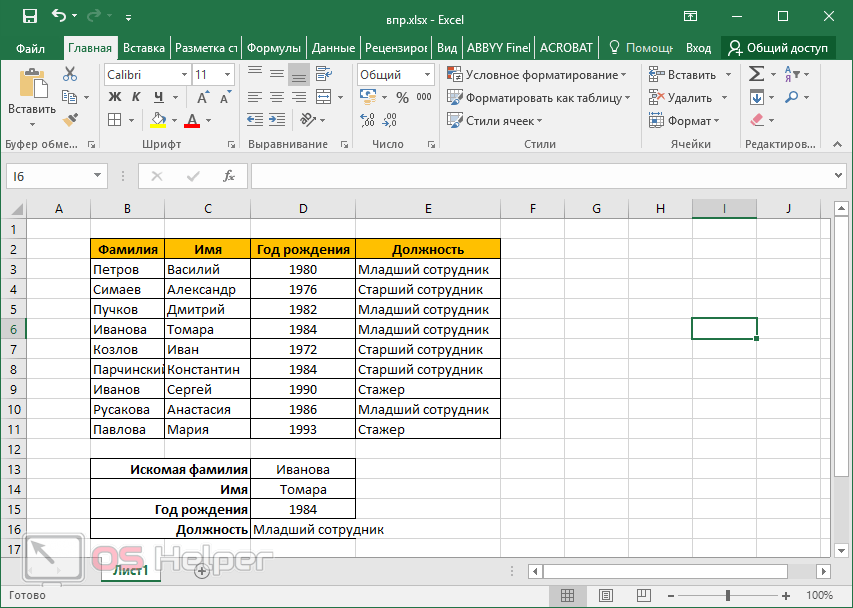 | Длина | Ширина | Высота | Вес |
|---|---|---|---|---|---|
| Коробка | 1 | 151 мм | 99 мм | 73 мм | 0,33 кг |
Картинки
Изображения продуктов
Чертежи
Документы
Руководство
| Имя | Размер | |
|---|---|---|
L_106 больше языков L_106 ЭИНБАУАНЛЕЙТУНГ Л_106 Л_106 Л_106 | 1,74 МБ |
ЭТИМ
| Классификация | |
|---|---|
| ETIM 7.0 | EC011319 Аксессуары/запасные части для регулятора расхода и давления |
| Собственность | Значение |
|---|---|
| Аксессуар для комбинированного измерительно-регулирующего клапана | Другой |
Добро пожаловать!
Чтобы предоставить вам наилучший сервис, мы используем файлы cookie на этом веб-сайте.
Используемые нами файлы cookie можно разделить на разные группы.
Вы можете изменить свое согласие на использование этих файлов cookie прямо здесь или в любое время через пункт «Конфиденциальность».
Нажимая «Принять все», вы соглашаетесь на использование нами кросс-сайтовых инструментов для предоставления вам персонализированной информации в маркетинговых целях, в том числе за пределами нашего веб-сайта через наших партнеров. Эти инструменты обеспечивают персонализированную онлайн-рекламу и расширенную аналитику, а также отчеты об аудитории и поведении пользователей. Вы также соглашаетесь с тем, что данные могут также передаваться в третьи страны за пределами Европейской экономической зоны без надлежащего уровня защиты в соответствии с законодательством о защите данных (в частности, США). Нет никаких гарантий, что государственные органы не получат доступ к вашим данным.

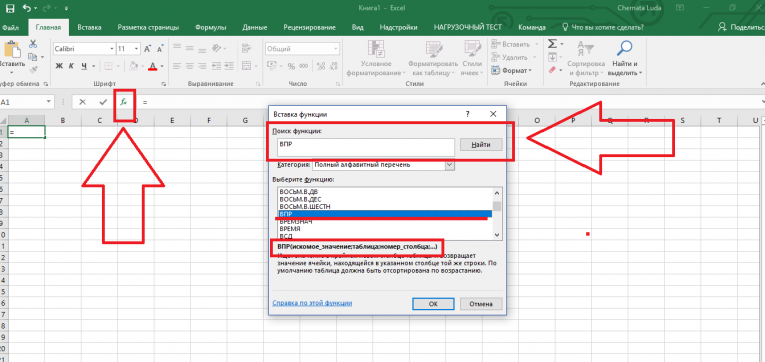
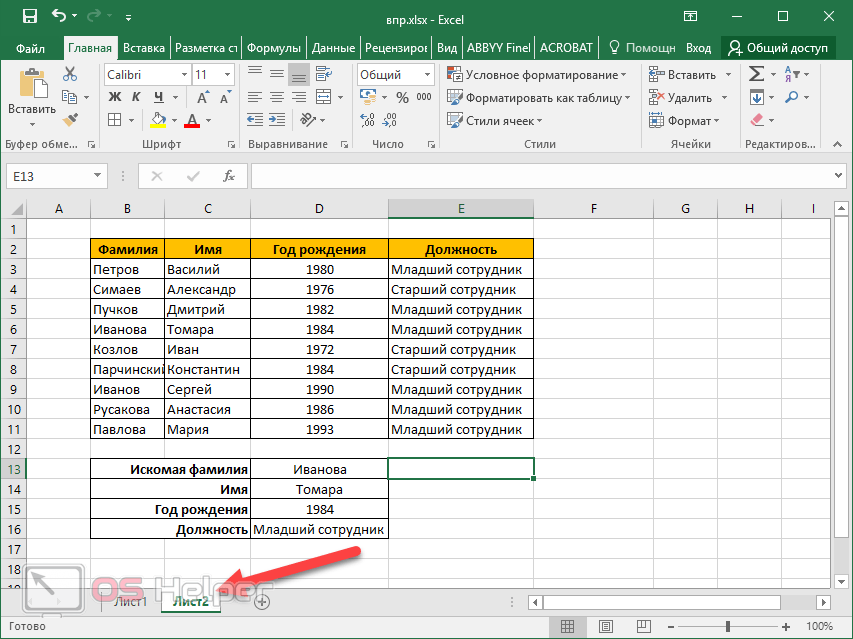 pdf
pdf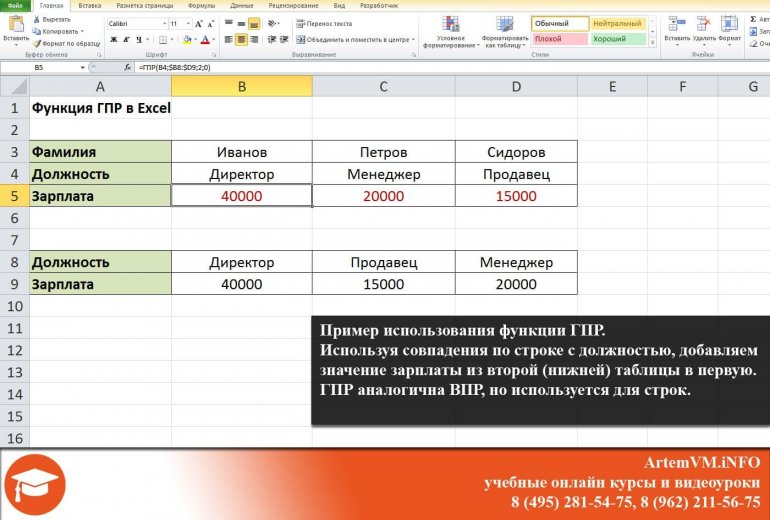 pdf
pdf